当ブログでは散々取り上げていた「Chromebook」ならぬ「Google Pixel Slate」ですが、いくつかの事情によりすでに発売から1年が経過している「Google Pixelbook」を購入したので、後発ですがレビューをしていこうと思います。
これまでも「Pixelbook」を買おうか散々悩みましたし、気づけば「Pixel Slate」も発表されて、もうどっちにするか妄想の中でいろいろ考えていました。
結局、いくつかの単純な理由によって、このタイミングで「Pixelbook」を買うことを選びました。
ちょっと文章長いので、理由なんてどうでも良い!という方は開封〜へと目次から飛んでくださいませ。
「Pixelbook」を選んだワケ
大まかに言うと、3つの理由があります。
とはいっても別に重い話でもないので、箇条書きで上げてしまいますが。
- スペック的にはとりあえずどちらでも問題ない
- 「Pixel Slate」が直送できない(転送は可)
- 「Pixel Slate」でキーボード込みだと(転送で)地味に高い
- 「Pixel Slate」をタブレットにするにはデカイ
- どうせなら「ラップトップ」が良い
- セールで価格が下がった($999→$699)
こんな感じでしょうか。
これまでは「Pixelbook」ほどのスペックがいる、いらないみたいな感じで考えていましたが、比較対象として「Pixel Slate」が登場したので、購入直前はこういう感じで考えていました。
「Pixel Slate」については、個人的にとても好きそうな端末ですし、スペックもm3くらいで十分なので、悪くないと思っているんですよね。
なので、「Pixelbook」でも「Pixel Slate」でもどちらでも良い、けど新しい物好きなので「Slate」かな…と考えました。
直送できないし、転送だと地味に高い
ただ、実際に発売されてみれば今のところ公式やAmazon.com、その他含め大体が直送不可になっているため、直接買い付けできるタイミングがあれば別ですが、私は転送サービスに頼らざるを得ません。
この点、「Pixelbook」だと直送対応しているところも多いですし、発売されてから時間も経っているので入手経路も「Pixel Slate」よりは豊富です。
そうなると、キーボード込みの価格だと「Pixelbook」とほぼ同じ価格に落ち着くわけですが、転送サービス料を含めると、地味に高いと感じるんですよね。
発表から発売まで時間があったせいか、当初の熱も少し冷めていたのも事実です。そのため一発で決めきれず、躊躇してしまいました。
もう一度使い方を考えてみる
そこで、改めて何がしたくて「Pixel Slate」が欲しいかを考えてみました。
結論でいえば、いま愛機となっている「Acer Chromebook R13」からの置き換えで、ネットやメール、仕事関連の資料作成やブログ更新などに使う目的です。
「Pixel Slate」でも何ら問題なく作業できる範囲ではありますが、別にそれでなくても良いんですよね。
むしろ移動中の電車の中だったり、ふとしたときの作業を考えると、デタッチャブルキーボードよりもちゃんとしたラップトップの方が安定感もありますし、いざとなれば「Pixelbook」もタブレットとして使えます。
そもそも、タブレットモードで利用することが最近は少ないので、必ずしもタブレットベースでなくても良いのでは、と思いました。
それでも「Pixei Slate」!と思っていたのは、端末の雰囲気が好みなことと新しいから、なんですね(笑)
なんとセールで300ドル近く下がる
お財布事情も考えると、やっぱ現時点で「Pixel Slate」を購入するにはかなり厳しい。
そんなとき、海外ではサイバーマンデーやホリデーシーズンに向けたセール商戦の様相を呈しまして、新モデルが出てしまい旧モデルとなった「Pixelbook」がなんと値下げされてしまいました。
私が購入したモデル「Core i5/8GBRAM/128GBSSD」モデルも、定価$999であったのが$699まで値下がりしています。もちろん、この価格は米国内でのお話です。
実際に私が購入するときには、輸入することになるので諸々の経費がかかります。
ここでもアレコレあったわけですが、結局一番楽なのがeBayでBrand New商品を購入することでした。
最終的に私が購入することになった「Pixelbook」は、輸送費や関税を含めて99,758円と10万円を切る価格です。
おそらく販売店がセールで購入し、マージン乗せての価格ですから微妙に高くなっていますが、それでも定価$999で考えると、約113,000円しますし、今回は全部込みでもそれを下回るのでかなりお買い得だったことがわかります。
ちなみに「Pixel Slate」を転送しようとアレコレ探してみましたが、やっぱ諸々込みで13〜14万くらいになっちゃいそうなんですよ。これからの時期、2〜3万の出費は痛い…。
なので無理せず安価でも使えるのがChromebookの良いところですから、本当に欲しい!と思わなければ「Pixelbook」や「Pixel Slate」は選ばなくても良いかな…と思ったりします。
そして購入へ…
この10万円を切る価格というのが最後の一押しとなりまして、購入を決意し、ポチることにしました。
結局カネかよ!となるところだと思いますが、もし「Pixel Slate」のm3モデルがキーボード込みの価格で$999であれば、転送サービスを利用して購入したと思います。
正直10万円を超える買い物って、何にしても気合が必要になります…。
決して「Pixel Slate」が悪いということではなく、たまたま「Pixelbook」の方が都合が良かったのでポチったという感じです。
あとは「Pixelbook」に関しては海外レビューも豊富ですし、国内でもユーザーが一定数いますので情報にも困りません。その方々にも総じて好評なので、安心感があります。
対して「Pixei Slate」は、現状のレビューを見ているとChrome OSであるがゆえの問題であったり、結構手厳しい評価が散見されます。
いますぐ買わなくてよかったかも…なんて思ったりしていますが、まだ欲しいと思ってますからね(笑)
そんなこんなで無事に購入した「Pixelbook」が届きましたので、開封しつつレビューしていこうと思います。
スペックおさらい
今回私が購入したモデルについて、スペックを改めて紹介しておきます。
一応、名前だけ出していますし「Pixel Slate」のm3モデルも比較で載せておきます。
| Google Pixelbook | Google Pixel Slate (m3モデル) | |
| ディスプレイ | 12.3インチ 2,400 × 1,600 | 12.3インチ 3,000 × 2,000 |
| CPU | Core i5-7Y57 | Core m3-8100Y |
| RAM | 8GB | 8GB |
| 内部ストレージ | 128GB | 64GB SSD |
| ポート | USB-C ×2 | USB-C ×2 |
| カメラ | フロントカメラ | リア・フロントとも8MP |
| その他 | – | 指紋センサ |
| バッテリー | 最大10時間 | 最大10時間 |
| サイズ | 幅290.4 × 奥行220.8 × 厚み10.3mm | 幅290.85 × 奥行202.04 × 厚み 7mm |
| 重さ | 1.1kg | 721g +キーボード 1.21kg |
| オプション品 | Pixelbook Pen 99ドル | Pixel Slate Keyboard 199ドル Pixelbook Pen 99ドル |
| 本体価格 | 999ドル | 998ドル (KB込/ドル) |
いずれにしてもスタイラスは別として考える必要がありますが、価格は50ドルほどの差しかありません。
ただ前述したとおり、諸々の経費を入れると基本価格ではどちらも差はなくなります。
そこで決めてが「Pixelbook」のセール価格…となるのもわかってもらえるかと思います。
ということで開封を進めます。
開封
今回はeBayで購入しているため、外箱はWalmartの箱に入っていました。
購入先は別のショップです。

一応、外箱を開けたところも入れておきます。

ちゃんとエアーパッキングで梱包されていました。
ではようやく化粧箱を見てみます。

おぉ、カッコイイ。
ツイッターでも書いていましたが、何か初めてMacbook Airを買ったときのワクワク感に似ています。
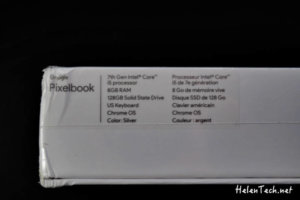
こちらが今回購入した「Pixelbook」のスペックです。
i7モデルも同様に300ドルくらい安くなっていましたが、単に予算の問題でi5モデルを選んでいます…。
蓋を開けてみます。

おぉ、カッコイイですよね。
メタルの感じといい、しっかりした感じ。
付属品
では一緒に入っていたものを見ています。

ちゃんとコンセントに刺す部分は、国内でも使えるプラグタイプだったので一安心。
ちゃんと折りたたむことができますので、持ち運びをする際にはピンが邪魔にはなりません。
相互USB-Cコネクタタイプですので、必要に応じて違う長さのケーブルを選べるのは良いところだと思います。
では、外観をチェックしていきましょう。
外観チェック
では見ていきましょう。
まず天板部分。

白い部分はメタルではなく、クリアな樹脂でコーティングされています。
今の時期だと、開いたり閉じたりするときには冷たくないですし、滑りにくいのでいい感じです。
次は左側面。

こちらはUSB-Cポートとイヤホンジャック、ボリュームキー、写っていませんが電源ボタンもこちら側にあります。
見てのとおり、本当に薄いですねぇ。
次は右側面。

こちらはUSB-Cポートのみとなっています。
充電はどちらのポートでも可能なので、机事情に合わせて向きを変えれるのが嬉ところです。
そして手前の側面。

ちゃんと開けやすいようになっていますね。さすがです。
かなり薄手の本体ですが、ここがあるので開けやすくなっていると思います。
ではキーボードの部分。

素直なUS配列のキーボードですが、他のChromebookにはない「アシスタント」キーがあります。
残念ながら日本語に対応していないため、アシスタントキーを押してもこの言語には対応していません表記が出てしまいます。
あとは右上のキーが、他のChromebookではロックボタンもしくは電源ボタンであることがほとんどですが、「Pixelbook」ではハンバーガーボタンになっています。
これを押すと、WifiやBluetoothなどの簡単な設定が出てきます。
ディスプレイ部分です。すでに起動させています。
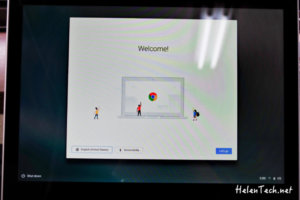
ちょっと雑な感じですみません。
すでにリークで後継モデル「Pixelbook 2」と思われる画像が出ていますが、割りとベゼルが太いですよね。
ただディスプレイ自体は12.3インチで、解像度もフルHD+ありますので、最大解像度にすれば必要十分な広さになります。
画面サイズのサンプル
最大解像度にした場合、どんな感じになるかを撮っておきました。
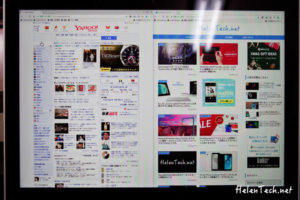
左右に分けて表示しても、Yahooはしっかり横幅を見れますし、当サイトもちゃんとサイドバーが表示されています。
ご覧のとおり文字が小さくなってしまいますので、文字のサイズが小さいと辛い…という方は解像度を上げるか、もしくは「Pixelbook」ではない、他の大きいサイズのノートパソコンで3〜4k解像度を選ぶ方が良いかもしれません。
重さについて
はかりを使って測定しておきました。

重さは1086gですので、公称値1.1kg以下となっています。
このスペックと画面サイズでこの重量なら、もう持ち運びには最適な1台だと思います。
余談ですが、化粧箱の重さは1043gありました。どうりで最初持ったら重いなあと感じたわけだ(笑)

ついでに充電器とケーブルの重さも測っておきました。
こちらも200g以内とコンパクトにまとまっています。
6インチクラスのスマホ1台と変わらない感じですね。
本体と合わせて持っても1.3kg程度で済むので、外出や出先で作業するときに心配であれば気にせず持ち出せるところも良いと思います。
ということで、最初に触れた感想をつらつらまとめておきます。
ファーストインプレッション
とにかく持ったときに、「軽い、薄い」を実感しました。
しかし金属感が強いので、決して剛性に不安がある作りでもないし、高級感があります。
何というか、無駄のない仕上がりになっているなあと思いました。
スペック的にはもちろん、すでに第8世代CPU搭載機が出始めている現状では型落ちとも言えますが、Chromebookとしては第一線級ですし、とても快適です。
「Acer Chromebook R13」では、WQHDの外部ディスプレイに出力しつつ作業するとかなりカクツキが出たり、Youtube再生しながら作業も結構厳しいところでしたが、「Pixelbook」であればまったく影響なく作業ができます。
フルHDでは「R13」も問題なく作業できていたことを考えると、グラフィック周りの性能の影響が大きそうです。
「Pixelbook」は、こういうスペック周りだけでなくハードウェアもかなりしっかりしていると思います。
個人的にはトラックパッドとパームレストがとても良く感じました。

とくにトラックパッドに関しては、好みの差もあると思いますがMacと同じかそれ以上の気持ち良さがあります。
ジェスチャなどの操作性という意味では、残念ながらMacほどではありませんが。
質感というか反応は、他のChromebookには見られないくらい良い出来だと思います。
パームレスにはラバーパッドがありますので、この時期の冷たさを感じにくいですし、滑りにくく、安心して置いておけるので入力作業にも影響が出にくくなっていると思います。
キーボードに関しても、かなり気持ちよく入力ができると思っていますが、私はどちらかと言うとメカニカルが好き(HHKBとか)なので、ちょっと物足りないかな。
けど外で作業するには十分すぎるくらい良い反応をしてくれるので、基本的には素晴らしいキーボードであると感じています。
とにかく全体的に価格以上の良さがあるChromebookだと思いますし、買って大満足です。ただ確かに値段は高いと感じてしまうので、無理に選ぶ必要はないとも思っています。
正直、もっと早く購入しておけばよかったかな…。
まとめ
ということで、ざっくりと「Pixelbook」を購入したので色々書いてみましたが、本当に良い端末だと思います。
先程も書いたとおり、スペック的には現状ではやや遅れを取るモデルですが、ハード含めた全体的な仕上がりとしては、間違いなく最高のモデルだと思います。
とは言っても、この価格を出すとWindowsやMacの購入も視野に入ってくるので、Chrome OSであるからこそハイスペックモデルが欲しいと感じる方であれば、少し値段が小慣れたいまだからこそ購入するチャンスかもしれません。
そもそも論として、Chrome OSにここまでスペックが必要かと問われれば、必ずしも必要ではありません。
無理に高いものを選ばずとも、国内で5万円以内に収まるモデルで十分な性能を発揮してくれますから、魅力を感じなければ選ぶ必要はないと思います。
でも使えばわかる快適さがあるのも事実ですし…難しいところですね。
私自身も購入まで半年くらい延ばして、やっとですし。
後継モデル「Pixelbook 2」が来年前半に発表されるかもしれないというタイミングではありますが、Chromebookが好きならこの「Pixelbook」は買っても後悔しない端末だと思いますので、悩まれている方はぜひ購入してみることをおすすめします。
海外サイトで直送対応を選ぶのも良いですし、そういう手間を省きたければ並行輸入品をAmazonで購入できます。
価格的には、$999と定価のPixekbookと大きく変化がないようなので、無理に安価品を海外サイトで狙う必要がなければ、これを使うのも方法かと思いますので参考まで。






